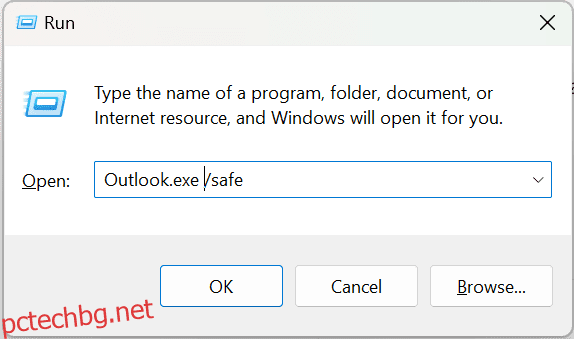Microsoft Outlook е най-добрият имейл клиент за днешния модерен бизнес. Неговите усъвършенствани функции го правят идеалният избор за професионалисти, за да изпълняват комуникационните си нужди. Възможно е обаче да има моменти, когато срещате трудности с периодичното прекъсване на връзката със сървъра на Outlook.
Ако това се случи, не сте сами! Това може да възникне, когато приложението не успее да се свърже с интернет или вашия имейл сървър.
Това е често срещан проблем; за щастие, лесно се разрешава. Само след няколко минути можете отново да свържете вашия Outlook сървър.
Това ръководство ще предостави стъпките за отстраняване на неизправности и разрешаване на проблеми с прекъсването на връзката със сървъра на Outlook.
И така, без повече шум, нека да започнем.
Съдържание
Какво представлява Outlook Прекъснат от сървъра проблем?
Проблемът с прекъсването на връзката на Outlook със сървъра възниква, когато потребителите не могат да се свържат със своите имейл акаунти в Outlook, което води до неправилна работа на имейли, календари, контакти и други функции.
Това може да се случи поради проблеми със сървъра, проблеми с връзката или настройки, конфигурирани от потребителя. Трябва да идентифицирате причината, преди да предприемете стъпки за отстраняването й, за да разрешите проблема с Outlook Прекъсната връзка със сървъра.
Независимо от причината, проблемът с прекъсването на връзката на Outlook със сървъра може да дразни много потребители. За да избегнете този проблем в бъдеще, важно е редовно да проверявате за актуализации, да потвърждавате, че всички настройки са правилни и да се свържете с администратор на сървъра, ако бъдат направени големи промени.
С това казано, нека сега да разгледаме какво причинява проблеми с прекъсването на връзката с Outlook.
Често срещани причини за проблем с прекъсване на връзката с Outlook
Когато възникне проблем с прекъсване на връзката на Outlook със сървър, това е разочароващо.
Въпреки това разбирането на причината за този проблем и наличните методи за отстраняване на неизправности ще ви помогне да върнете имейла си в Outlook и да работи за нула време.
Много потребители на Outlook изпитват проблеми с връзката, когато използват програмата.
Може да има различни причини зад проблемите с прекъсването на връзката с Outlook; някои от тях са: –
#1. Проблеми с мрежата
Проблеми с връзката, настройки на прокси или защитна стена, ниска скорост на мрежата или остарял софтуер могат да попречат на Outlook да установи стабилна връзка.
#2. Проблеми с конфигурацията на Outlook
Неправилна настройка или повредени файлове в конфигурацията на Outlook също могат да причинят проблеми при свързването.
#3. Проблеми с PST файловете
PST файлове с голям размер и повредени или непълни имейли могат да доведат до неизправност или прекъсване на връзката с Outlook.
#4. Софтуерни проблеми
Корекциите за сигурност, актуализациите на Windows и надстройките на Microsoft Office могат да доведат до прекъсване на връзката с Outlook.
#5. Издаване на SSL сертификат
Ако имате затруднения с прекъсването на връзката с вашия имейл акаунт в Outlook, има вероятност вашият SSL сертификат да е остарял или невалиден.
#6. Конфликтни антивирусни програми или защитни стени
Когато на едно устройство са инсталирани множество програми за сигурност, те потенциално могат да си пречат една на друга, причинявайки различни проблеми с мрежовата връзка.
#7. Несъвместими програми или актуализации
За да свържете успешно своя Outlook към сървъра, уверете се, че използвате най-актуалната версия на Outlook и проверете дали всичките ви програми и приложения са съвместими с вашата версия на Outlook.
За щастие горните проблеми често могат да бъдат решени с няколко стъпки за отстраняване на неизправности или леки промени в настройките на Outlook.
Нека сега обсъдим някои различни поправки, които можете да изпробвате, за да разрешите прекъсването на връзката на Outlook с проблеми с услугата.
Проверете вашата интернет връзка
Първата стъпка за справяне с проблем с Outlook е да се уверите, че вашата интернет връзка работи правилно. Проверете настройките на вашия рутер и модем или изпълнете тест за скорост, за да сте сигурни, че вашата интернет връзка работи оптимално. Състоянието на вашата връзка трябва да бъде свързано с интернет.
Връзката ви трябва да е достатъчно силна, за да може Outlook да остане свързан. Уверете се, че вашият компютър и вашата мрежа са свързани и работят правилно. Това ще ви помогне да определите дали има проблеми с мрежовите настройки.
Излезте и отворете отново Outlook
Понякога новото начало е всичко, което е необходимо, за да заработят нещата. Опитайте това – затворете и отворете отново приложението Outlook. Може просто да свърши работа и да разреши проблема ви!
Можете също така да опитате да отворите отново Outlook в безопасен режим и понякога несъвместимите добавки могат да причинят проблеми във файла с данни на Outlook, водещи до повреден OST.
Ето стъпките, които трябва да следвате, за да сте сигурни, че добавките не създават проблеми: –
- Отворете полето Изпълнение, като използвате командата Windows+R.
- Въведете Outlook.exe /safe и щракнете върху OK
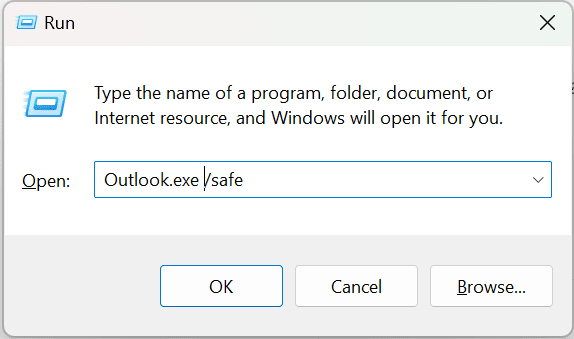
- След като въведете вашето потребителско име и парола, проверете лентата на състоянието

- Трябва да деактивирате всички добавки и да рестартирате Outlook нормално, ако показва съобщението Свързан с Microsoft Exchange.

- След това започнете да активирате една добавка наведнъж и проверете отново Outlook за прекъснато състояние.
- Премахнете дефектната добавка от Outlook и използвайте Outlook нормално. След като бъде намерена дефектна добавка, причиняваща проблема.
Деактивирайте настройките на прокси сървъра в Outlook
Ако горните две решения не се окажат полезни, проблемът може да е в настройките на прокси сървъра в Outlook. Деактивирането на прокси настройките в Outlook може да разреши проблема с прекъсването на връзката на Outlook със сървъра.
Ето как да го направите:
- Отворете Outlook и изберете раздела файл в горната навигация.
- Под информацията за акаунта изберете настройки на акаунта > настройки на акаунта.
- Изберете борсовия акаунт и щракнете върху Промяна.
- В прозореца със свойства на Outlook изберете раздела за връзка и се уверете, че е избрано свързване с Microsoft Exchange чрез HTTP.
- Изберете настройките на прокси сървъра за обмен.
- Под настройките за удостоверяване на прокси сървър изберете основно удостоверяване.
- Премахнете отметката от квадратчето до „При бързи мрежи първо се свържете чрез HTTP, след това чрез TCP/IP“ и щракнете върху OK.
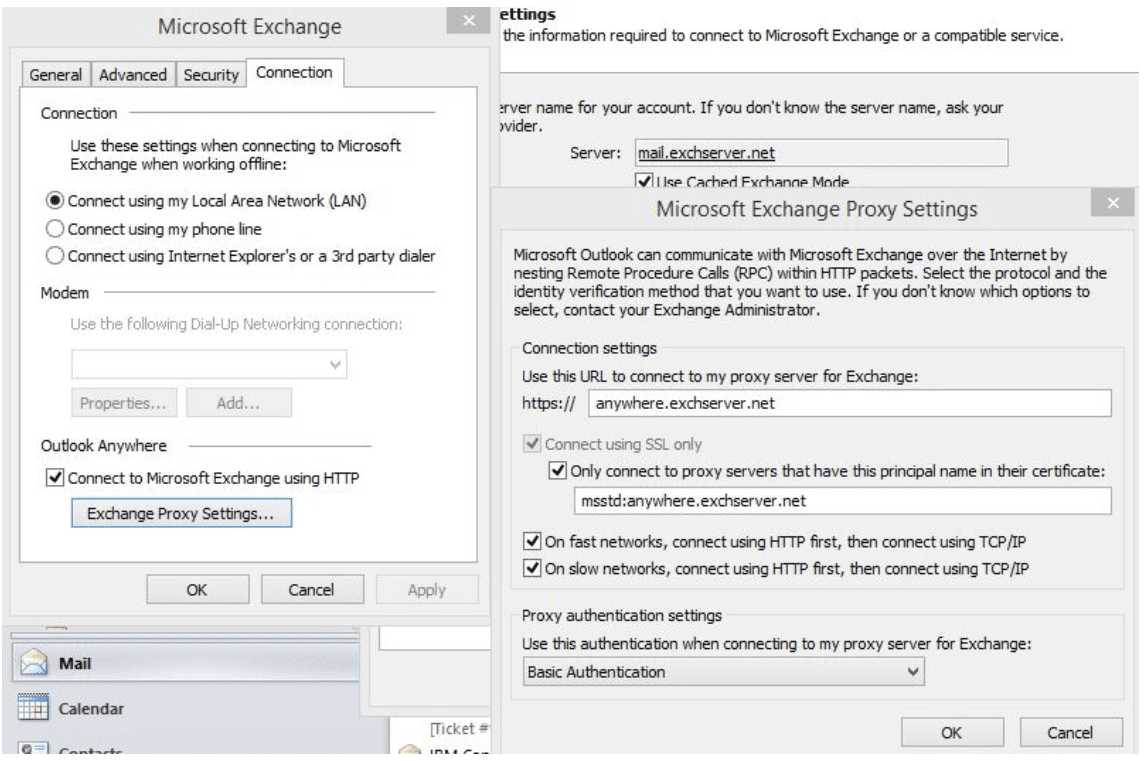
След като направите тези промени, вече трябва да можете да свържете отново вашия Outlook към вашия сървър.
Поправете файл с данни на Outlook
Грешка в съвместимостта може да доведе до забавяне или пълно прекъсване на работата на Outlook. Можете също да опитате да поправите своя файл с данни на Outlook с помощта на инструментите за поправка на Outlook PST, за да коригирате проблема.
Ето как да стартирате процес на поправка, който може да успее да коригира проблема.
- Отворете Outlook.
- Щракнете върху Информация>Настройки на акаунта>Настройки на акаунта
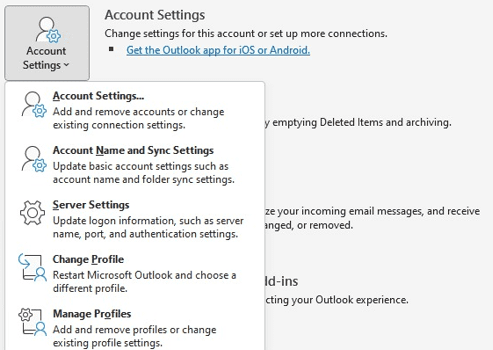
- От тук натиснете бутона за поправка
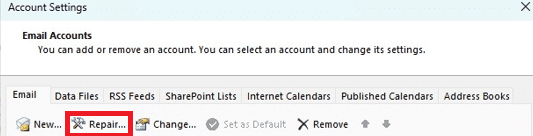
- Ще се появи изскачащ прозорец с искане за разрешение за започване на ремонта. Изберете Да и Outlook ще започне процеса на поправка.
- Може да получите съобщение, че Outlook не може да поправи файла с данни. Ако го направите, просто рестартирайте компютъра си и стартирайте процеса на поправка отново.
Ако Outlook е успял да поправи файла с данни, рестартирайте Outlook. Сега трябва да се свържете отново със сървъра и проблемът ви трябва да бъде разрешен.
Премахнете имейл акаунта и го добавете отново
Друго просто решение е да премахнете своя имейл акаунт от Outlook и след това да го добавите отново.
Ето как:
- Стартирайте Outlook и отидете на Файл > Настройки на акаунт > Настройки на акаунт.
- Изберете имейл акаунта и след това щракнете върху бутона за премахване.
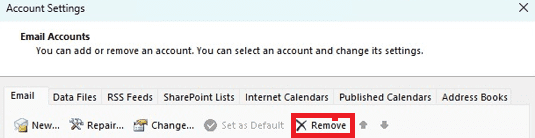
- Щракнете върху следващия, за да потвърдите, че искате да изтриете акаунта, и след това щракнете върху Готово.
- Върнете се на Файл > Настройки на акаунт > Настройки на акаунт.
- Щракнете върху добавяне и след това следвайте стъпките, за да настроите имейл акаунта.
- Стартирайте Outlook и щракнете върху Файл > Информация.
- Изберете Настройки на акаунта > Управление на профили.
- Кликнете върху Добавяне и след това върху Показване на профили.
- Сега въведете вашето име, което да добавите към вашия профил, в необходимата област и изберете OK.
- Добавете своя имейл акаунт към новия си акаунт.
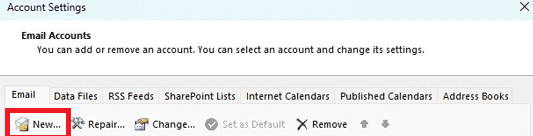
- Кликнете върху опцията Винаги използвай този профил от падащото меню и изберете новия си профил.
- Изберете Прилагане, последвано от OK.
- Сега излезте от Outlook и го отворете отново и започнете да го използвате.
Деинсталирайте и инсталирайте отново Outlook
Ако все още имате проблеми с прекъсването на връзката на Outlook със сървъра, опитайте да деинсталирате и инсталирате отново Outlook, за да коригирате проблема. Деинсталирането и повторното инсталиране на Outlook трябва да разреши всички конфликти, които причиняват проблема ви.
За да деинсталирате и инсталирате отново Outlook, моля, следвайте стъпките, описани по-долу:
- Отидете в менюто „Старт“ и изберете „Контролен панел“.
- Кликнете върху „Програми и функции“
- Намерете „Microsoft Office Outlook“ в списъка с инсталирани програми.
- Изберете „Деинсталиране“, за да премахнете Outlook от вашата система.
- След като процесът на деинсталиране приключи, рестартирайте компютъра си.
- Преинсталирайте Outlook, като следвате инструкциите на екрана
- Рестартирайте компютъра си отново.
- Стартирайте Outlook и проверете дали е свързан към сървъра
Следването на стъпките по-горе би трябвало да помогне за разрешаването на всеки проблем, който може да имате с Outlook и връзките със сървъра. Ако продължавате да имате проблеми, след като следвате тези стъпки, може да искате да се свържете с професионалист за допълнителна помощ.
Проверете проблемите със сертификата
Преди да опитате каквито и да било стъпки за отстраняване на неизправности, трябва да се уверите, че нямате проблеми със сертификата, причиняващи прекъсването. Честа причина за това прекъсване може да е остарял или невалиден цифров сертификат, който трябва да бъде актуализиран, за да позволи защитена комуникация с вашия имейл сървър.
Изключете защитната стена на Microsoft Defender
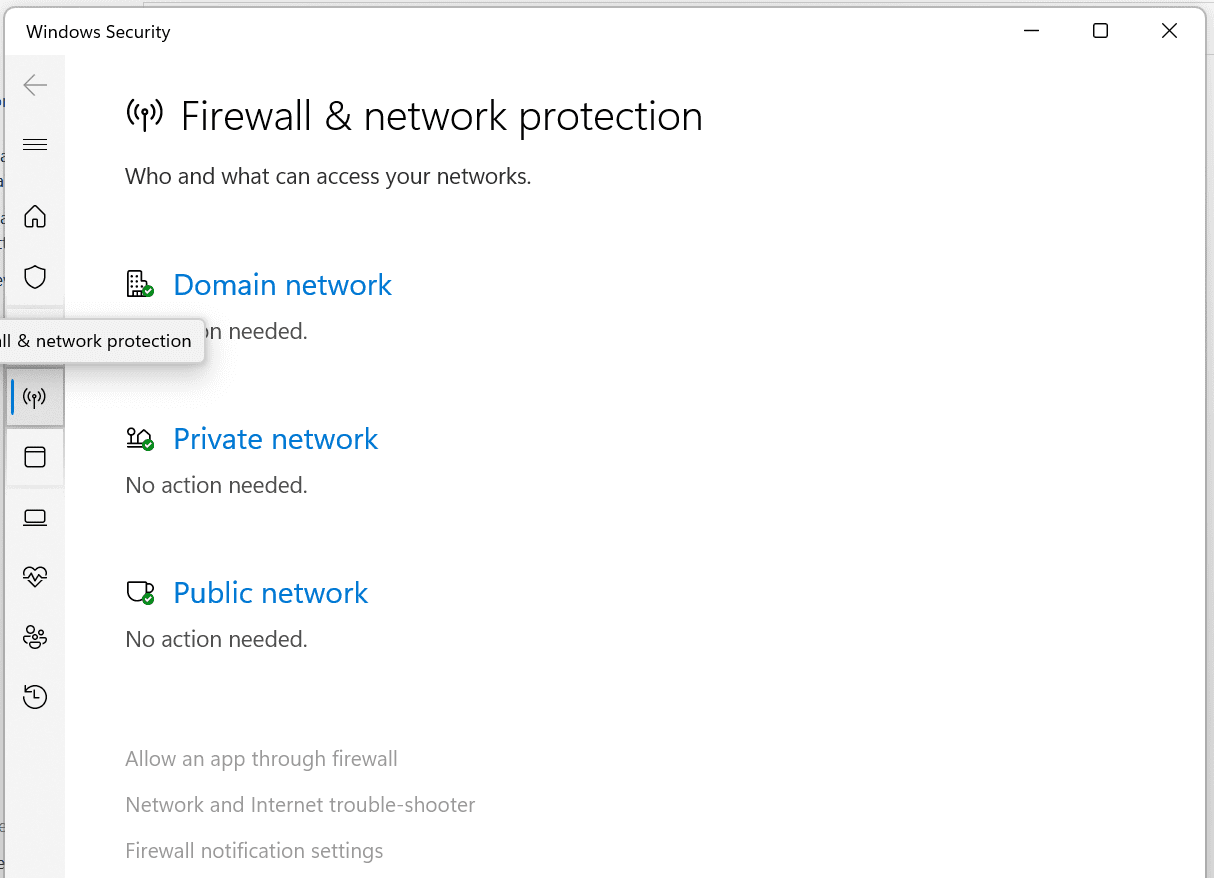
Препоръчително е да изключите защитната си стена, за да разрешите мрежовите проблеми на Outlook. Защитните стени действат като пазачи, ограничавайки навлизането на нежелан или потенциално злонамерен трафик във вашата система. В този случай обаче защитната стена може да попречи на връзката на Outlook.
За да деактивирате защитната стена, изпълнете следните стъпки:
- Отидете в менюто „Старт“.
- Въведете Защита на Windows и изберете това приложение. Тук трябва да можете да изключите защитната си стена временно или за конкретни мрежи.
- Сега щракнете върху Защитна стена и мрежова защита.
- Докоснете частната мрежа или мрежата с активен етикет.
- Изключете защитната стена на Microsoft Defender.
- Ще се появи раздел за контрол на потребителските акаунти, изберете Да и продължете напред.
След като бъде деактивиран, рестартирайте Outlook и вижте дали проблемът е решен.
Препоръчваме ви да бъдете внимателни, докато изключвате защитната стена и да се уверите, че я изключвате само временно. Вашата защитна стена е на мястото си, за да ви защитава, така че не забравяйте да я активирате отново, след като проблемът ви бъде решен.
Опитайте да деактивирате офлайн режим

Ако сте използвали приложението Outlook, тогава може да е възможно настройките за офлайн режим да са активирани, което може да е причината за вашия проблем. За щастие този проблем е доста лесен за коригиране и може да бъде направен чрез деактивиране на настройките за офлайн режим в Outlook.
Да го направя:
- Отворете приложението Outlook
- Изберете раздел Изпращане/Получаване
- Кликнете върху опцията „Wok Offline“.
Приложението Outlook ще се рестартира автоматично и вече няма да бъде офлайн. Той трябва да разреши всички проблеми, с които сте се сблъскали с Outlook, и да го накара да работи нормално.
Ако проблемът все още не е решен, свържете се с поддръжката на Microsoft и обяснете проблема. Те ще могат да ви помогнат да разрешите проблема.
Обобщавайки
В тази статия споделихме причините зад прекъсването на връзката на Outlook със сървъра и какво можете да направите, за да ги коригирате. В повечето случаи този тип проблеми може да ви попречат да изпращате или получавате поща. Това е, което прави решаването на проблема незабавно жизненоважно. Надяваме се, че една от горните стъпки със сигурност ще успее да коригира проблема ви с Outlook.
Можете също така да проучите някои начини за коригиране на проблеми със сривове на Outlook в Windows.